
Компьютерде иштеп баштоо үчүн, биринчи кезекте, иштөө тутумун орнотушуңуз керек. Ансыз сиздин компьютер сиздин компьютериңиз - бул бир-бириңизге жана колдонуучу менен кантип өз ара аракеттенүү керектигин "түшүнбөгөн" шаймандардын жыйындысы. Келгиле, компьютерден же ноутбукдагы CDден Windows 7ди кантип орнотуу керектигин билип алалы.
Ошентип, ал CD ROMдан жүктөө тутумуна конфигурацияланат. Эгер сиз UEFI иштеткен болсоңуз, анда CD / DVD диск менен тутумду орнотууңузду орнотууңуз керек жана биринчи баскычты өткөрүп жиберүү керек.
Сабак: UEFI менен ноутбук менен Windows 7 орнотуу
2-кадам: Орнотуу үчүн бөлүмдү тандоо
Мурунку этапта даярдануу иши аткарылды, андан кийин биз орнотуу диски менен түздөн-түз манипуляцияларга өтөбүз.
- Windows 7 орнотуу дискти айдоого салып, компьютерди өчүрүп күйгүзүңүз. Ал CD / DVD драйвунан башталат. Жайгашкан жерди тандоо терезеси ачылат. Тийиштүү талааларда сиз каалаган тилди тандап, сиз каалаган тилди тандаңыз, клавиатура жайгашуусу, ошондой эле демейки параметрлер орнотулса, анда сиз каалаган тилди тандаңыз, ошондой эле, эгерде демейки параметрлер орнотулса. Каалаган жөндөөлөрдү белгилегенден кийин, "Кийинки" баскычын басыңыз.
- Сиз эмне кылышыңыз керек экендигин көрсөтүңүз, сиз өзүңүз жасашыңыз керек экендигин көрсөтүңүз: Тутумду орнотуңуз же аны калыбына келтириңиз. "Set" жакшы байкалуучу баскычтын баскычын чыкылдатыңыз.
- Эми терезе Windows 7. Редакциялык кеңешине тиешелүү лицензиялык келишим менен ачылат, эгерде бардык ойлорго макул болсок, анда бардык ойлорго макул болсок, "Мен шарттарды кабыл алам" деген жазуудан белгини койсоңуз болот. Орнотууну улантуу үчүн, "Кийинки" баскычын басыңыз.
- Андан кийин терезе пайда болот, ал жерде эки варианттын бирин тандап алуу сунушталат: "Жаңыртуу" же "Толук орнотуу". Биз так орнотууну карап жатабыз, анткени экинчи жолду чыкылдатыңыз.
- Эми дисктин бөлүгүн тандоо терезеси OS файлдары орнотула тургандыгын ачат. Ушул максаттарга керектүү бөлүктү тандаңыз, бирок анын эч кандай маалымат жок экендигине ынануу маанилүү. Демек, колдонуучу маалыматы сакталуучу ошол эле HDDди тандоо мүмкүн эмес (документтер, сүрөттөр, видео ж.б.). "Explorer" аттуу дисктердин тааныш сөлөкөттөрүн канааттандырган бөлүктөрдүн кайсынысына өзүңүздүн көлөмүн карап турууга болот деп аныктоого болот. Система орнотулган оор диск орнотулган учурда, буга чейин колдонулган эмес, "1" орнотуу үчүн "1-бөлүм" орнотуу жакшы, эгер, эгер, эгер сиз буга ишенбөө үчүн ынандырбаңыз.
Эгерде сиз бөлүмдүн бош экендигине ишенип, жашыруун объектилерди камтыбаса, анда аны жөн гана тандап, "Кийинки" баскычын басыңыз. Анда дароо 4-кадамга баруу.
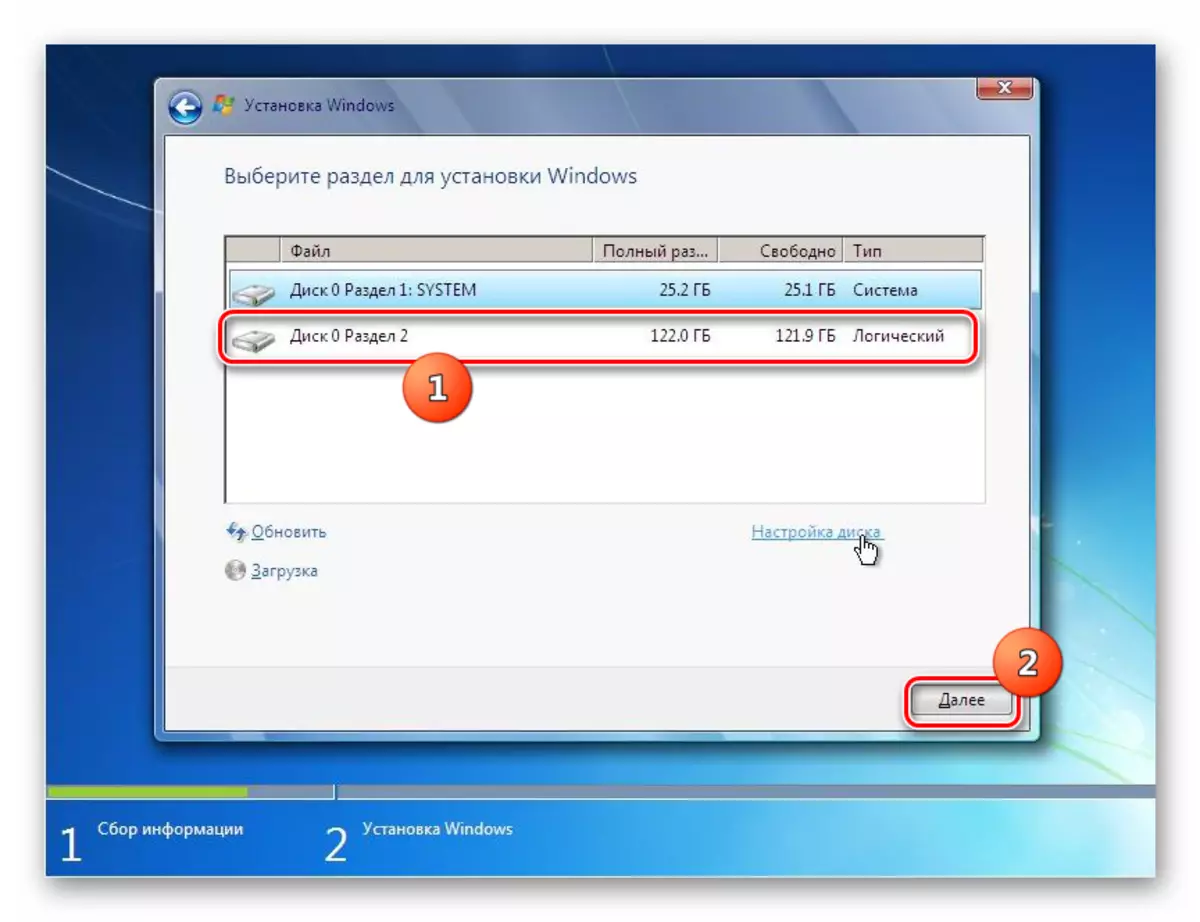
Эгерде сиз Бөлүмдөгү маалыматтарды сактоону же жашыруун объектилердин жок экендигин билбесеңиз, анда бул учурда сиз форматтоо жол-жобосун аткарышыңыз керек экендигин билесиз. Эгер сиз буга чейин жасала элек болсоңуз, анда аны түздөн-түз Windows орнотуу интерфейси аркылуу жасаса болот.
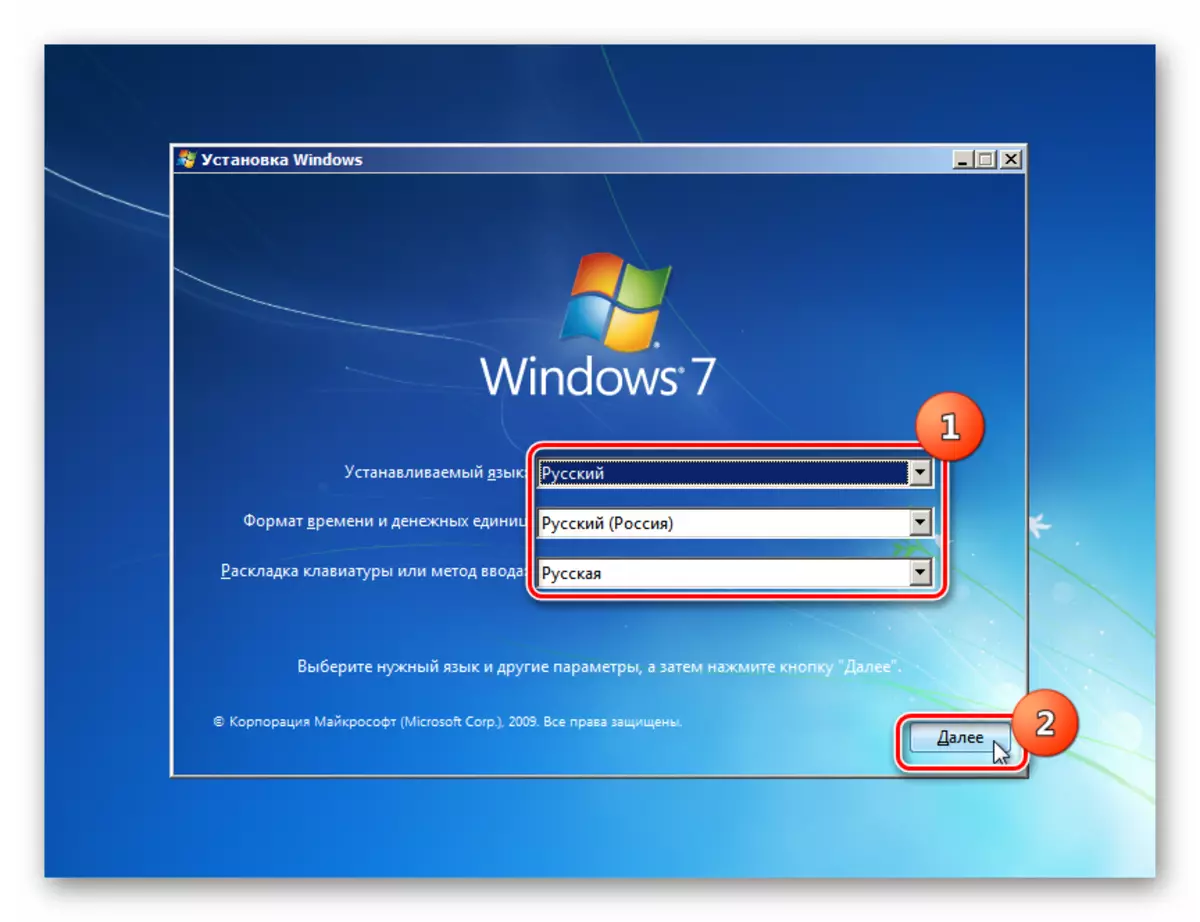
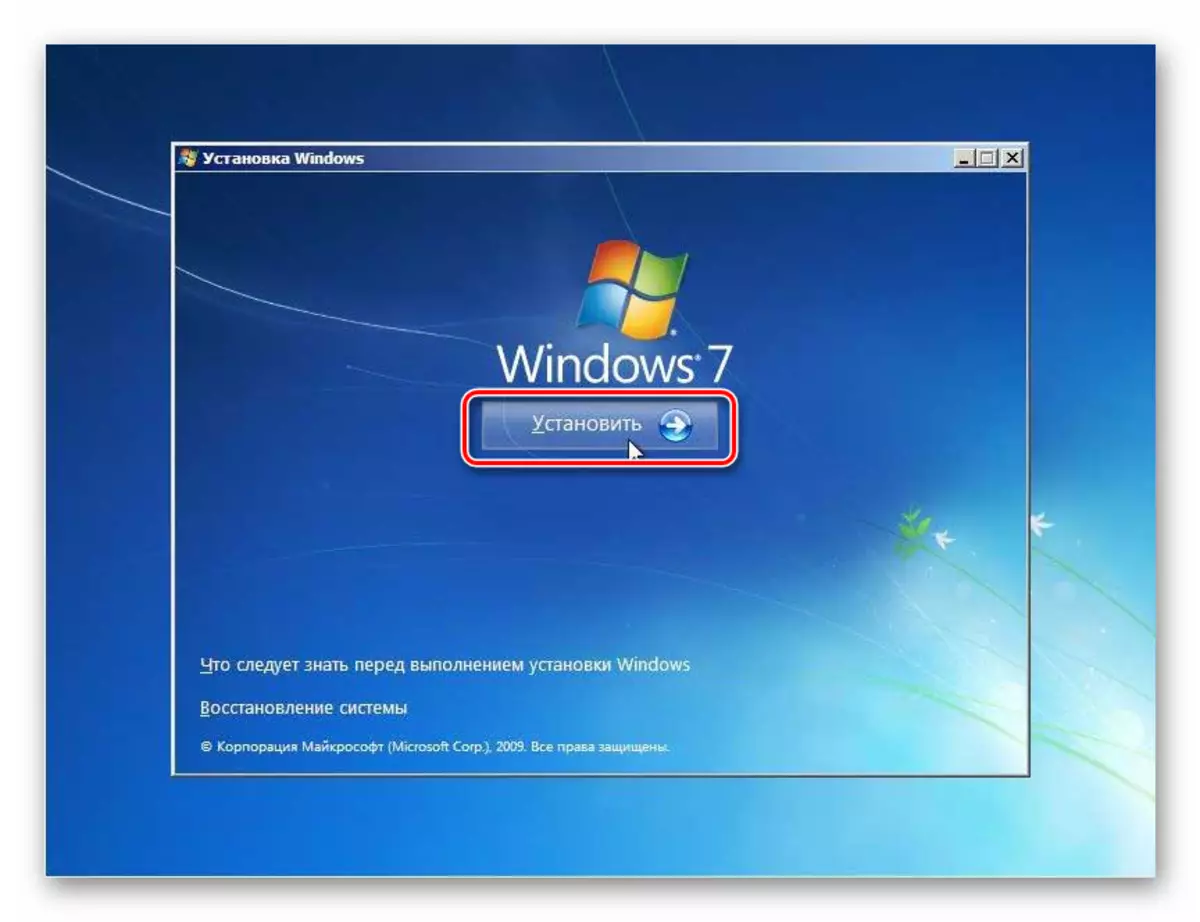
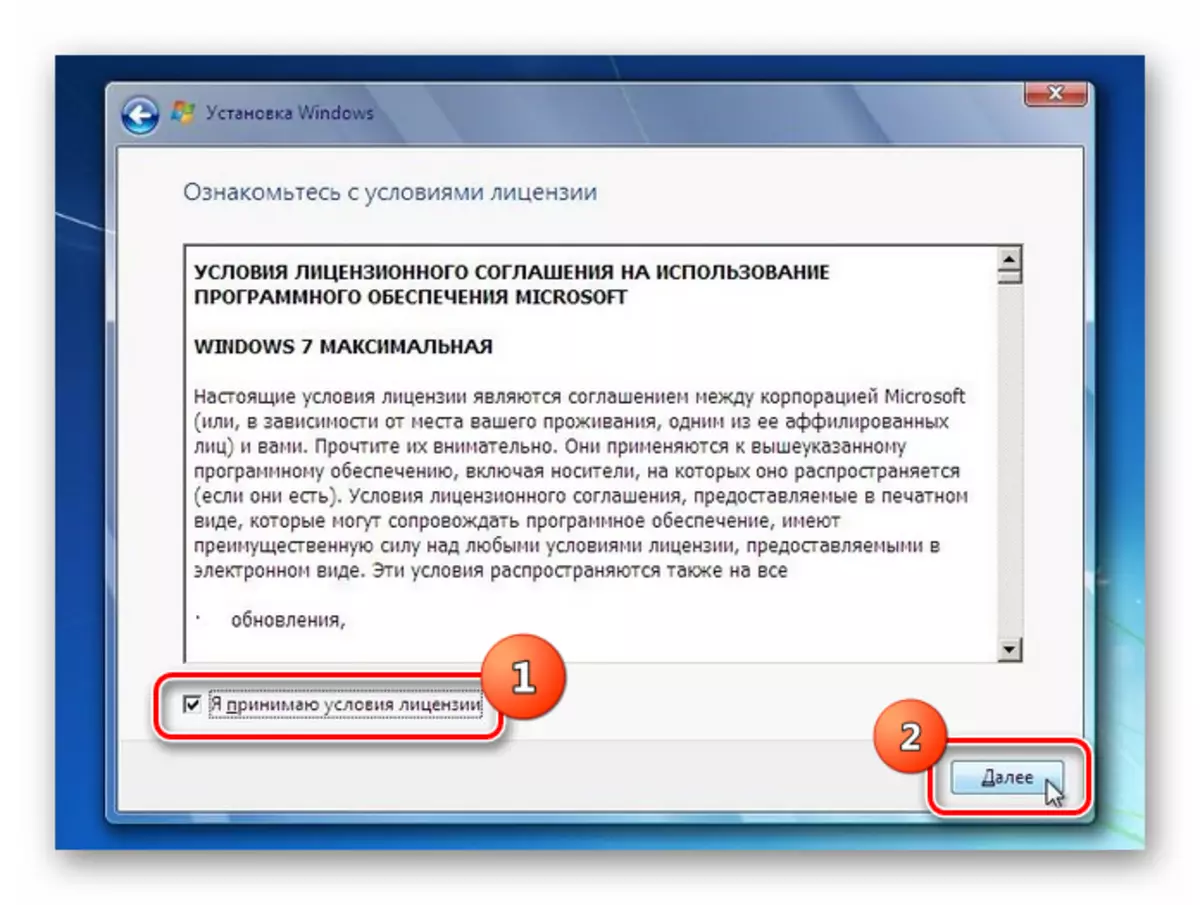
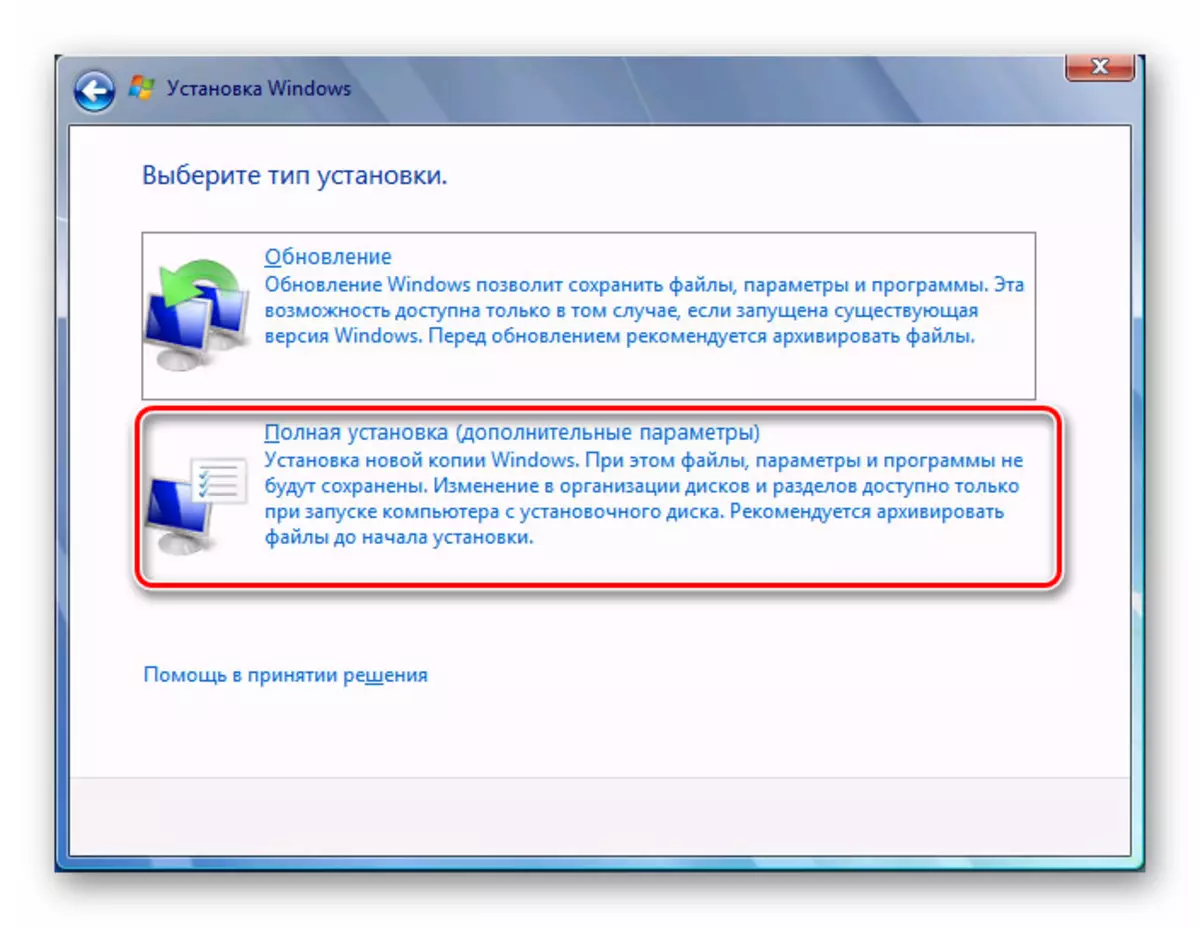
3-этап: Бөлүм форматтоо
Бөлүмдү форматтоо анын үстүндө турган бардык маалыматтарды тазалоо жана орнотуу үчүн талап кылынган вариант түзүлүшүн кайрадан түзүүнү камтыйт. Ошондуктан, Тандалган HDD көлөмүндө болсо, анда бир нече маанилүү колдонуучунун маалыматтары бар болсо, анда алар катуу дисктин же башка оператордун алдын алуу үчүн башка операторго алдын-ала өткөрүлүп берилиши керек. ОСти кайра орнотууга бара турган окуяга өзгөчө мааниге ээ болуу өзгөчө маанилүү. Бул сиз эски тутумдун үстүнөн жаңы терезелерди койсоңуз, анда мурдагы OS калдык файлдары кайрадан орнотуудан кийин компьютердин тууралыгына терс таасирин тийгизет.
- ОСти орнотууга бара жаткан бөлүктүн атын тандаңыз, жана "Диск орнотуу" жазуусун чыкылдатыңыз.
- Кийинки терезеде дагы бир жолу бөлүмдү белгилеп, "Формат" баскычын чыкылдатыңыз.
- Эскертүү жол ачкан диалог кутусу ачылат, эгерде тандалган көлөмдөгү бардык маалыматтар кайтарылгыс жоголот. Макул чыкылдатуу менен иш-аракеттериңизди ырастаңыз.
- Андан кийин, тандалган бөлүктү форматтоо тартиби аткарылат жана OS орнотуу процессин андан ары улантып бере аласыз.
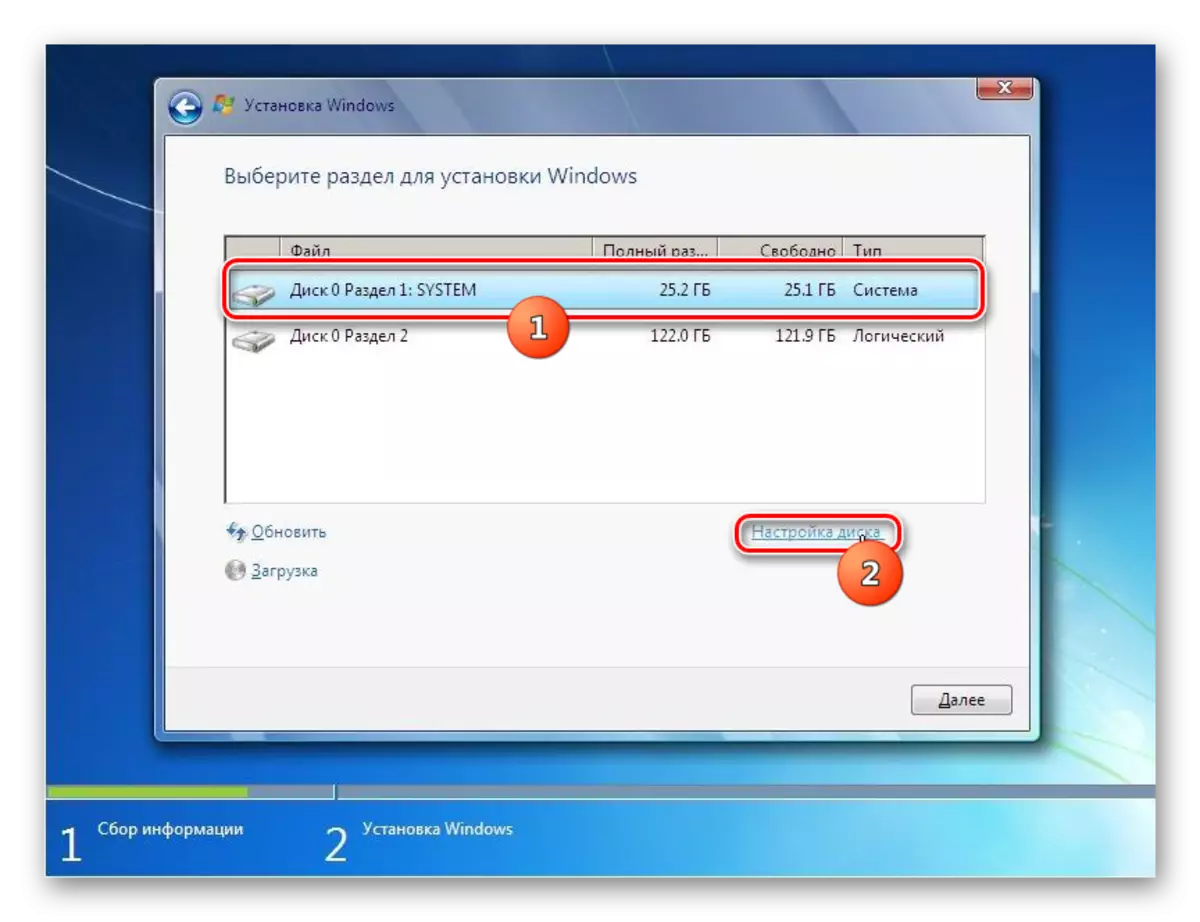
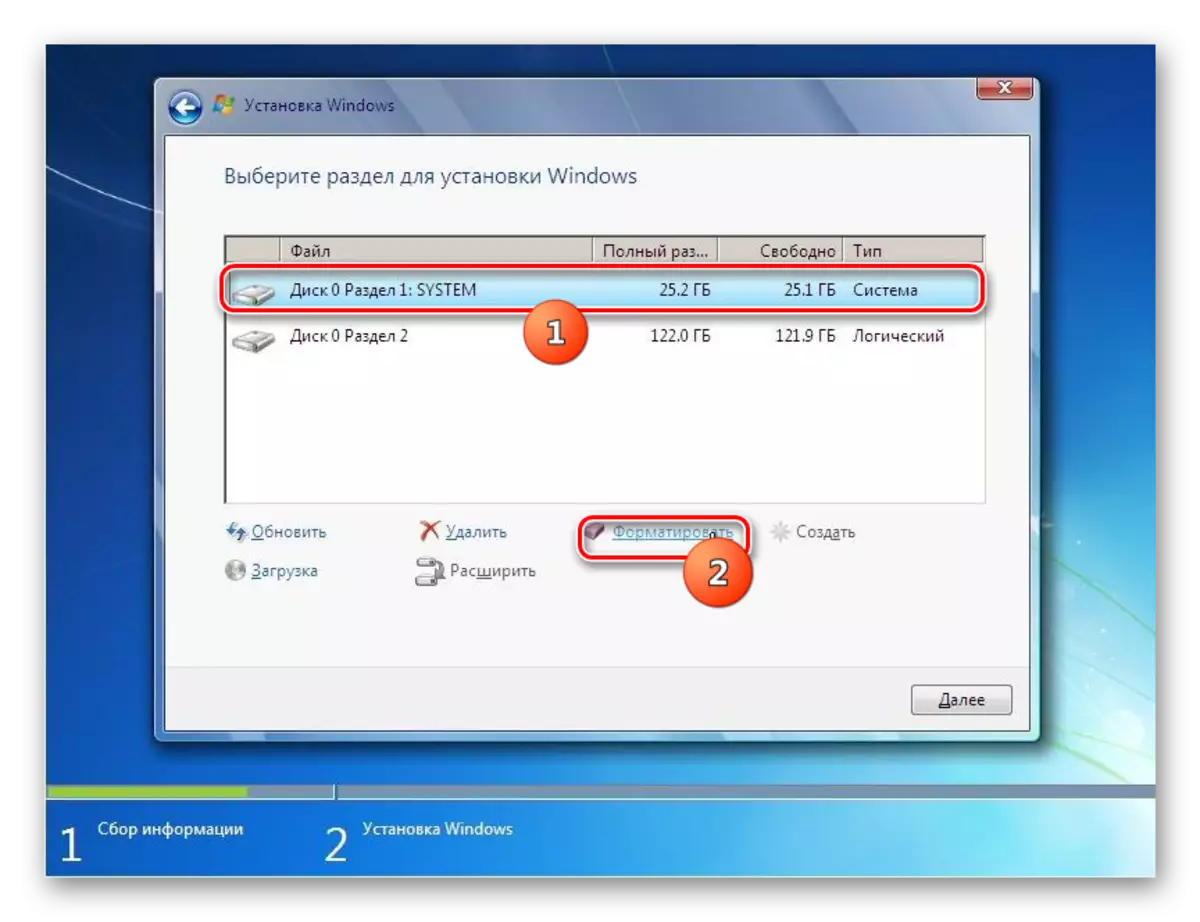
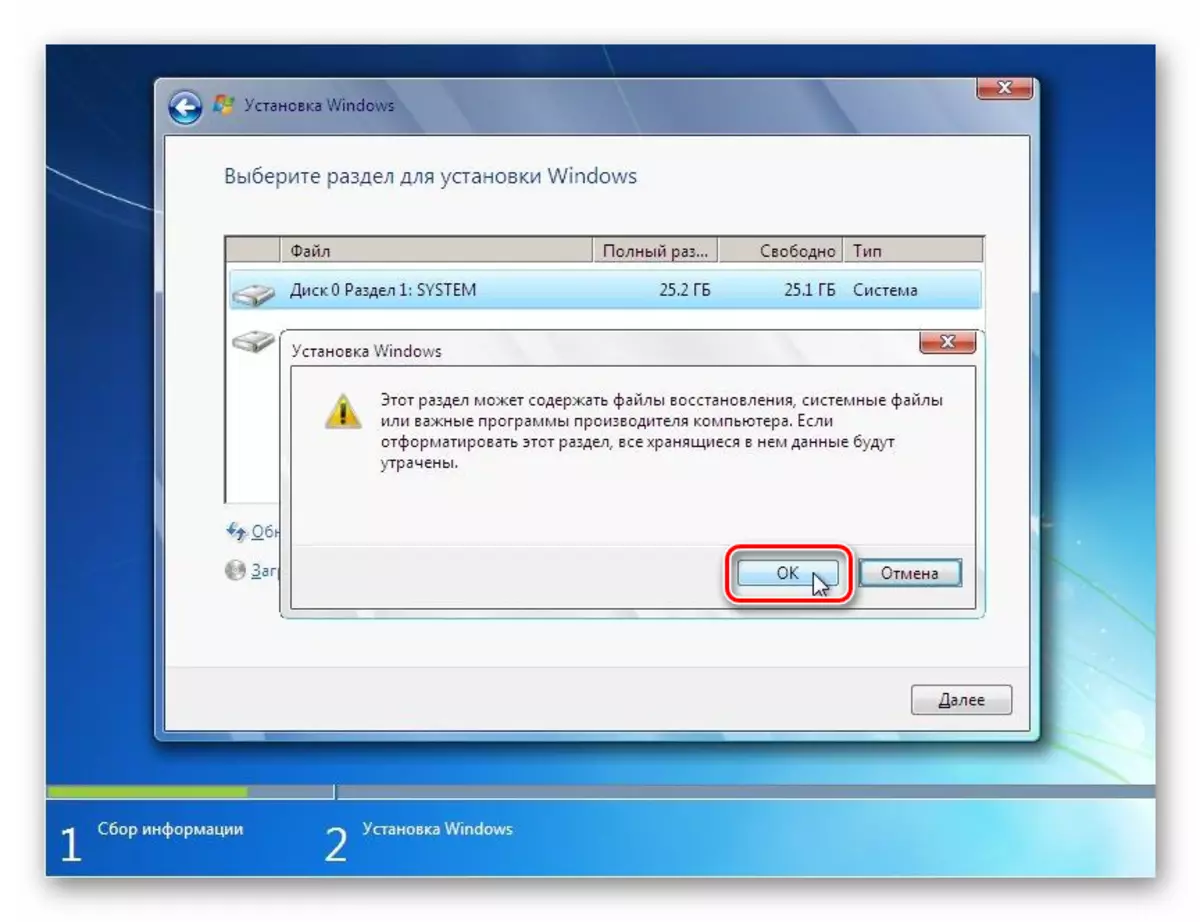
Сабак: Windows 7деги тутумдук дискти форматтоо
4-этап: Системаны орнотуу
Андан кийин, орнотуунун акыркы баскычы башталат, бул компьютердин катуу дискти түздөн-түз орнотууну камтыйт.
- Форматталгандан кийин, акыркы 2-кадамда айтылгандай, "Кийинки" баскычын чыкылдатыңыз.
- Windows 7дин орнотуу тартиби башталат. Бул кандай этапта, ошондой эле компьютердин экранында пайыздык динамика көрсөтүлөт.
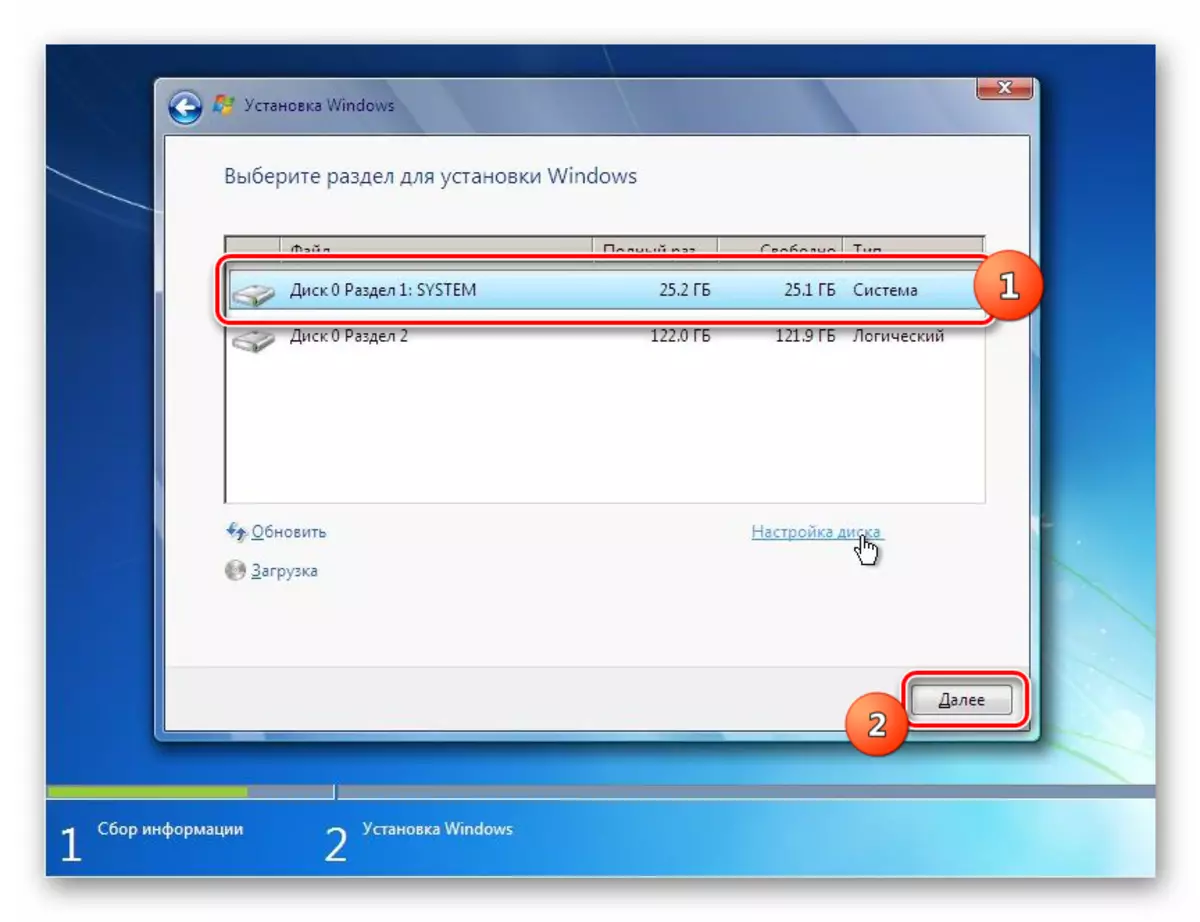
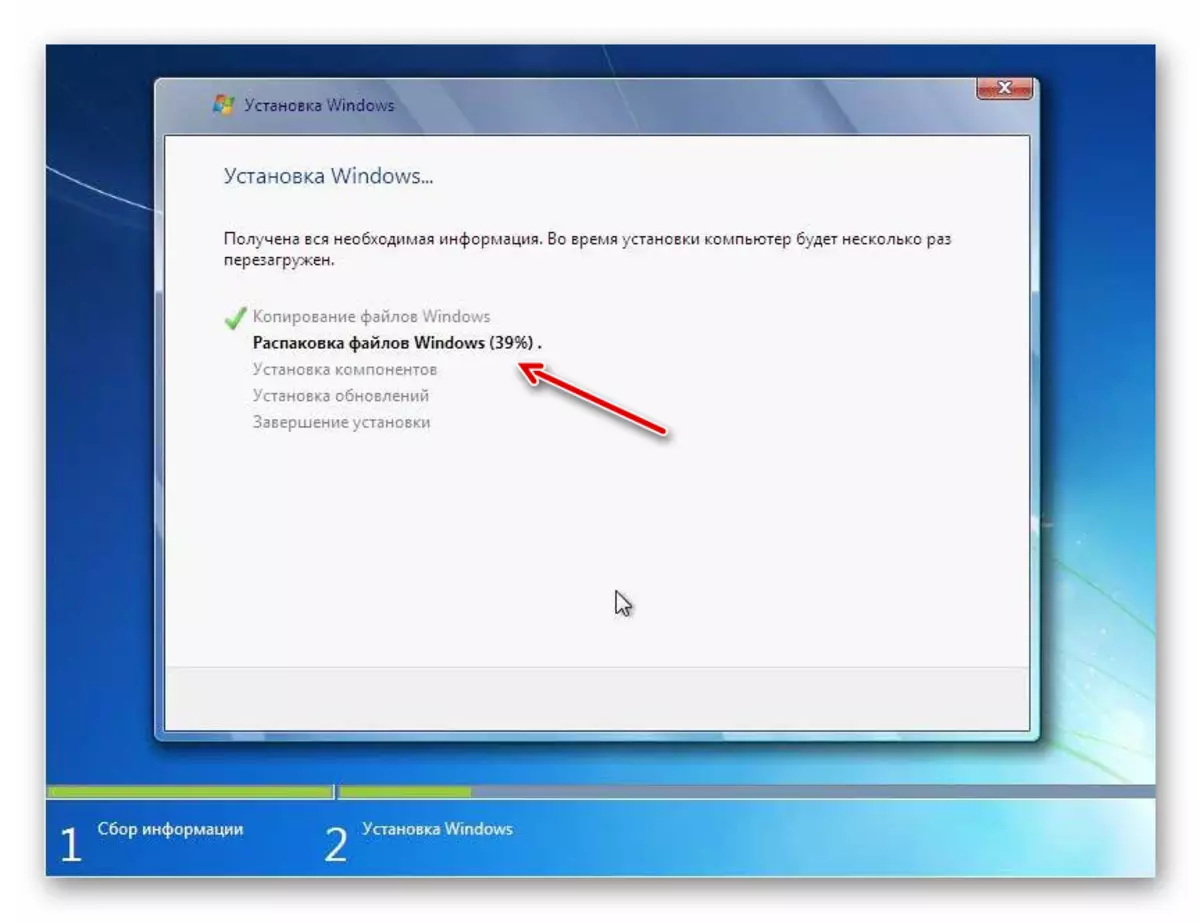
5-этап: Орнотуудан кийин орнотуу
Windows 7 орнотулгандан кийин, сиз түздөн-түз анын колдонулушуна өтүү үчүн системаны орнотуу үчүн бир нече иш-чараларды жасашыңыз керек.
- Орнотуудан кийин дароо терезе компьютердин атын каттоого жана биринчи колдонуучунун профилин түзүшүңүз керек. "Колдонуучу аты" талаасында, профилдин негизинен аталышын киргизиңиз (Эсеп). "Компьютердин атын киргизүү" талаасында компьютердин өзүм билемдик менен атаңыз. Бирок, экинчи учурда, экинчи учурда, кирилл алфавитинин символдорун киргизүүгө жол берилбейт. Ошондуктан, цифраларды жана латын гана колдонуңуз. Бул көрсөтмөлөрдү аткаргандан кийин, "Кийинки" баскычын басыңыз.
- Кийинки терезеде сиз мурун түзүлгөн каттоо эсеби үчүн сырсөз киргизе аласыз. Муну жасоонун кереги жок, бирок сиз тутумдун коопсуздугуна тынчсызданып жатсаңыз, анда бул мүмкүнчүлүктү колдонууга болот. Алгачкы эки талаада, сиз келечекте тутумга кире турган бир эле өзүм билемдик паролду киргизиңиз. "Кеңешке кириңиз" талаасында сиз кодду унутуп койсоңуз, анда сиз кодду эстей турган сөздү же сөз айкашын бере аласыз. Андан кийин "Кийинки" баскычын басыңыз. Каттоо эсебиңизди коргой албайсыз, сиз ошол эле баскычты басуу керек. Ошондо гана бардык талаалар бош калышы керек.
- Кийинки кадамда, сиз Microsoft лицензиясынын ачкычын киргизишиңиз керек. Ал орнотуу диски менен кутучада болушу керек. Бул кодду талаада киргизип, "автоматтык түрдө активдештирүү" предметинин алдындагы параметр белгисин жана "Кийинки" баскычын басыңыз.
- Параметрлерди үч варианттан тандап алган терезе ачылат:
- "Сунуш кылынган ...";
- "Эң негизгисин орнотуңуз ...";
- "Чечимди кечиктирүү."
Эгер сиз башкача жол жок болсо, анда сиз алгачкы жолду колдонушуңуз керек деп кеңеш беребиз.
- Кийинки терезеде, локалдаштыруу боюнча убакыт алкагын, күндү жана убакытты белгилеңиз. Жөндөөлөрдү аткаргандан кийин, "Кийинки" баскычын чыкылдатыңыз.

Сабак: Windows 7деги убакытты синхрондоштуруу
- Эгерде орнотуучу желдеги катуу дисктин жайгашкан тармак картасынын айдоочусу тарабынан аныкталса, анда ал тармак туташуусун конфигурациялоону сунуштайт. Туташуу тандоосун тандап, керектүү жөндөөлөрдү жасаңыз жана "Кийинки" баскычын басыңыз.

Сабак: Windows 7де жергиликтүү тармакты орнотуу
- Андан кийин, орнотуу терезеси жабылат жана Windows 7 үчүн кадимки интерфейс ачылат. Бул орнотуу процедурасында бул Остун аякташы мүмкүн. Бирок ыңгайлуу иш үчүн, сиз дагы эле керектүү айдоочуларды жана программаларды орнотушуңуз керек.

Сабак:
Компьютер үчүн керектүү айдоочуларды аныктайбыз
Айдоочуларды орнотуу үчүн программалар
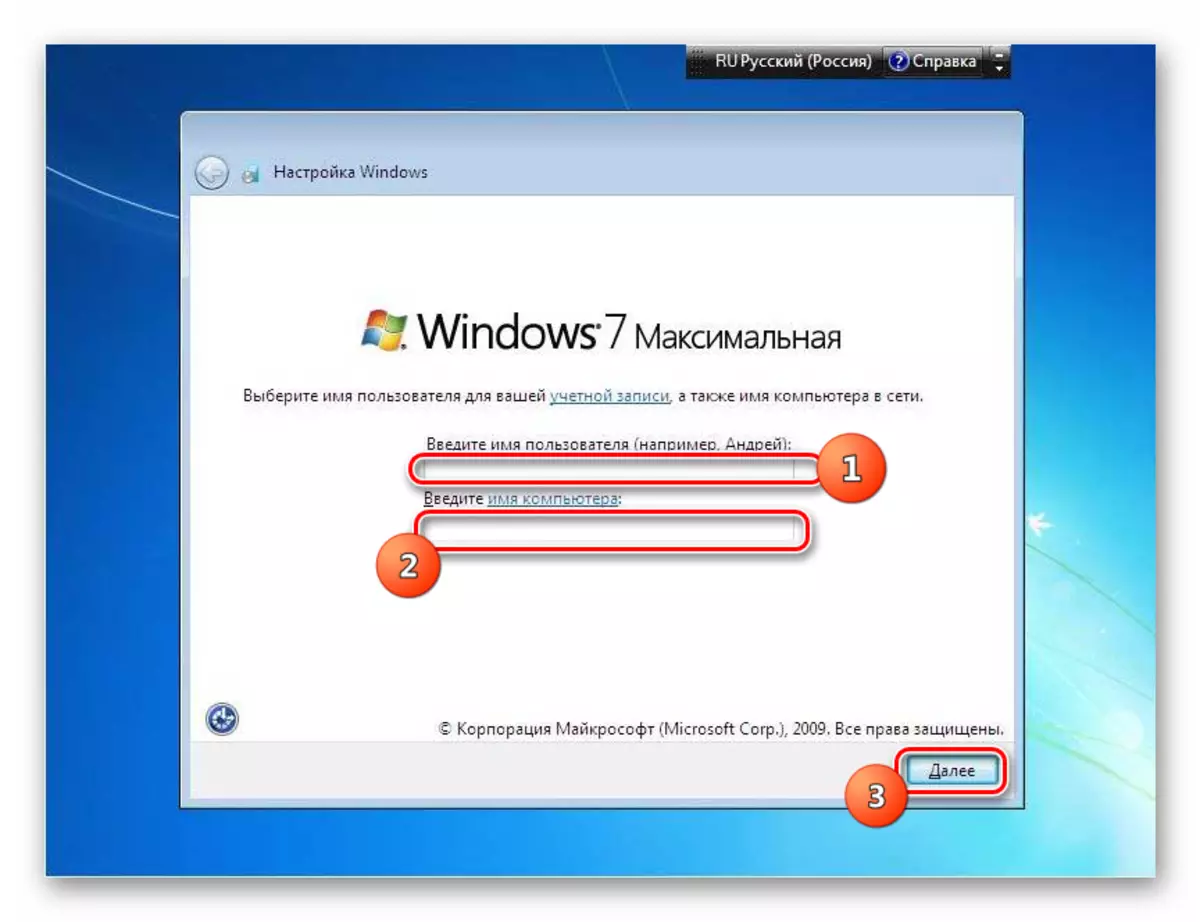
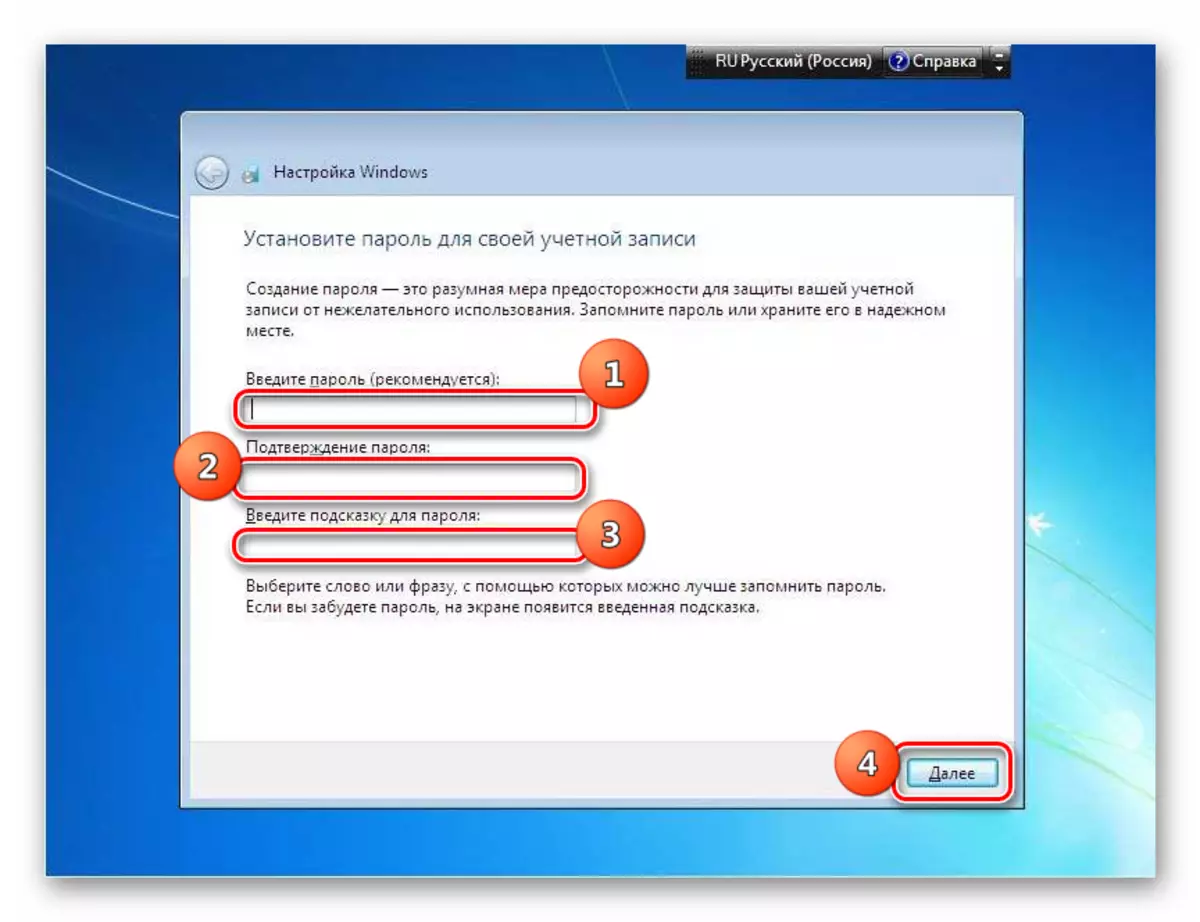
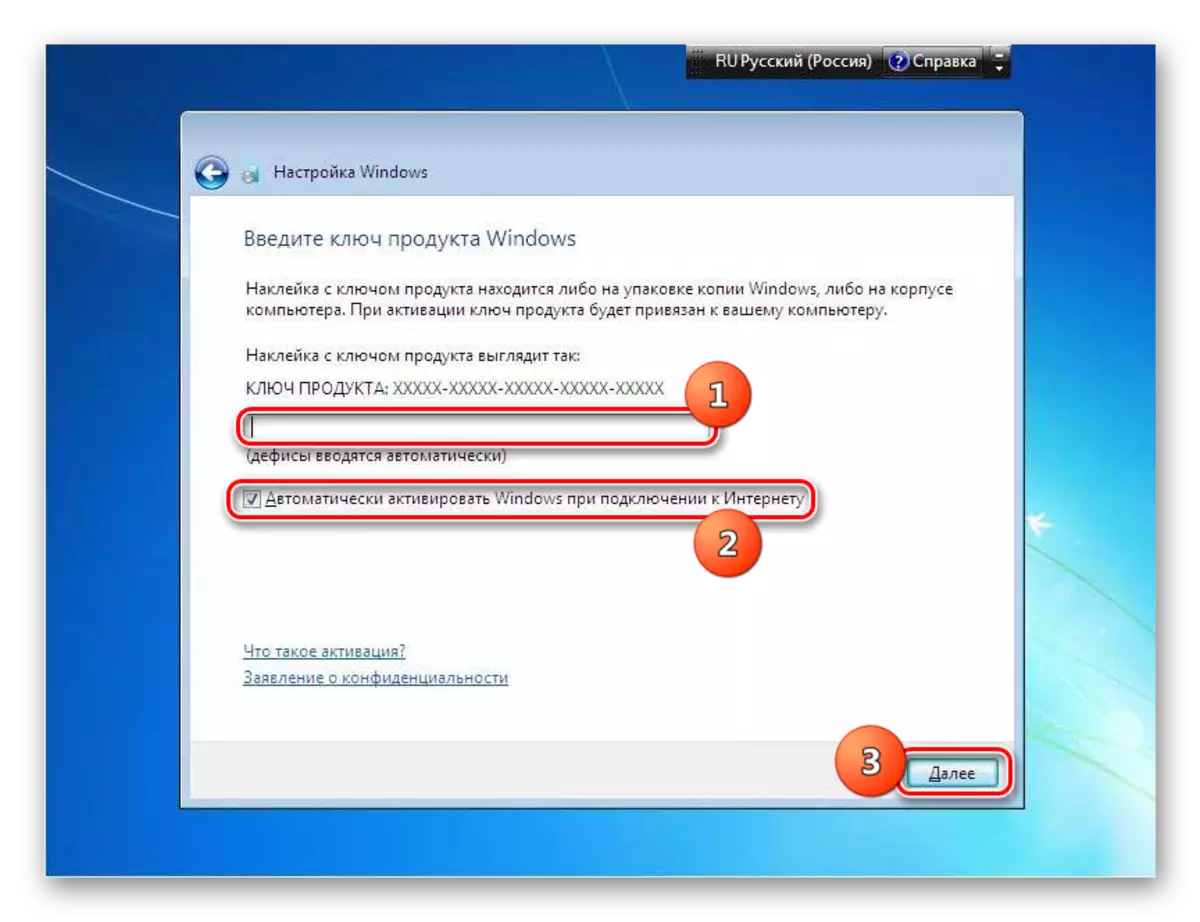
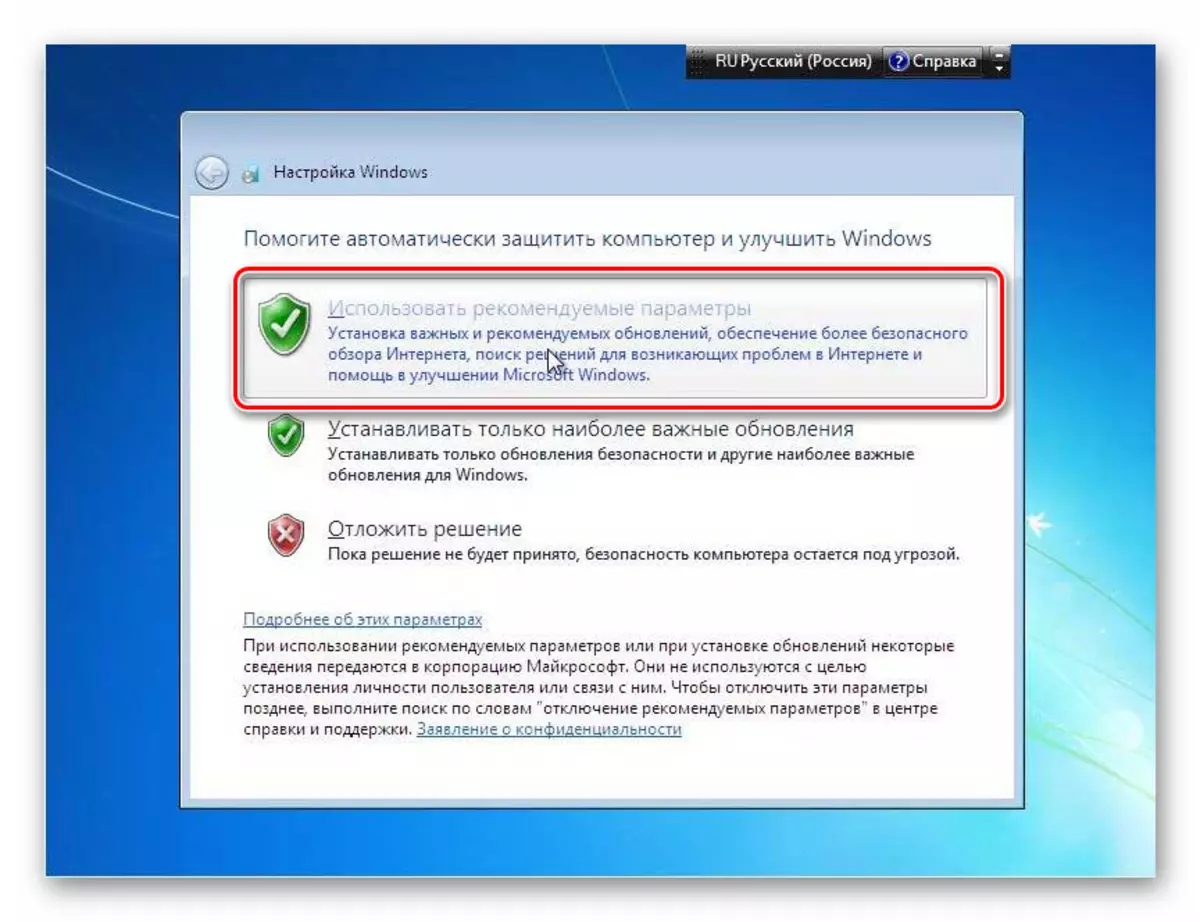
Орнотуу Windows 7 чоң кыйынчылыкты билдирбейт. Орнотуучу интерфейс бир топ жөнөкөй жана интуитивдик, ошондуктан жаңы келген адам тапшырманы аткарышы керек. Бирок сиз орнотуп койсоңуз, анда сиз ушул макаладан колдоносуз жана колдоно аласыз, бул маанилүү процедураны аткарууда дагы бир катар кыйынчылыктарды жана көйгөйлөрдү болтурбоого жардам берет.
